jmeter+maven+idea 环境搭建
一、创建maven工程
1、电脑已安装好idea 且已搭建号idea 运行环境。
2、打开idea 右键new一个maven工程
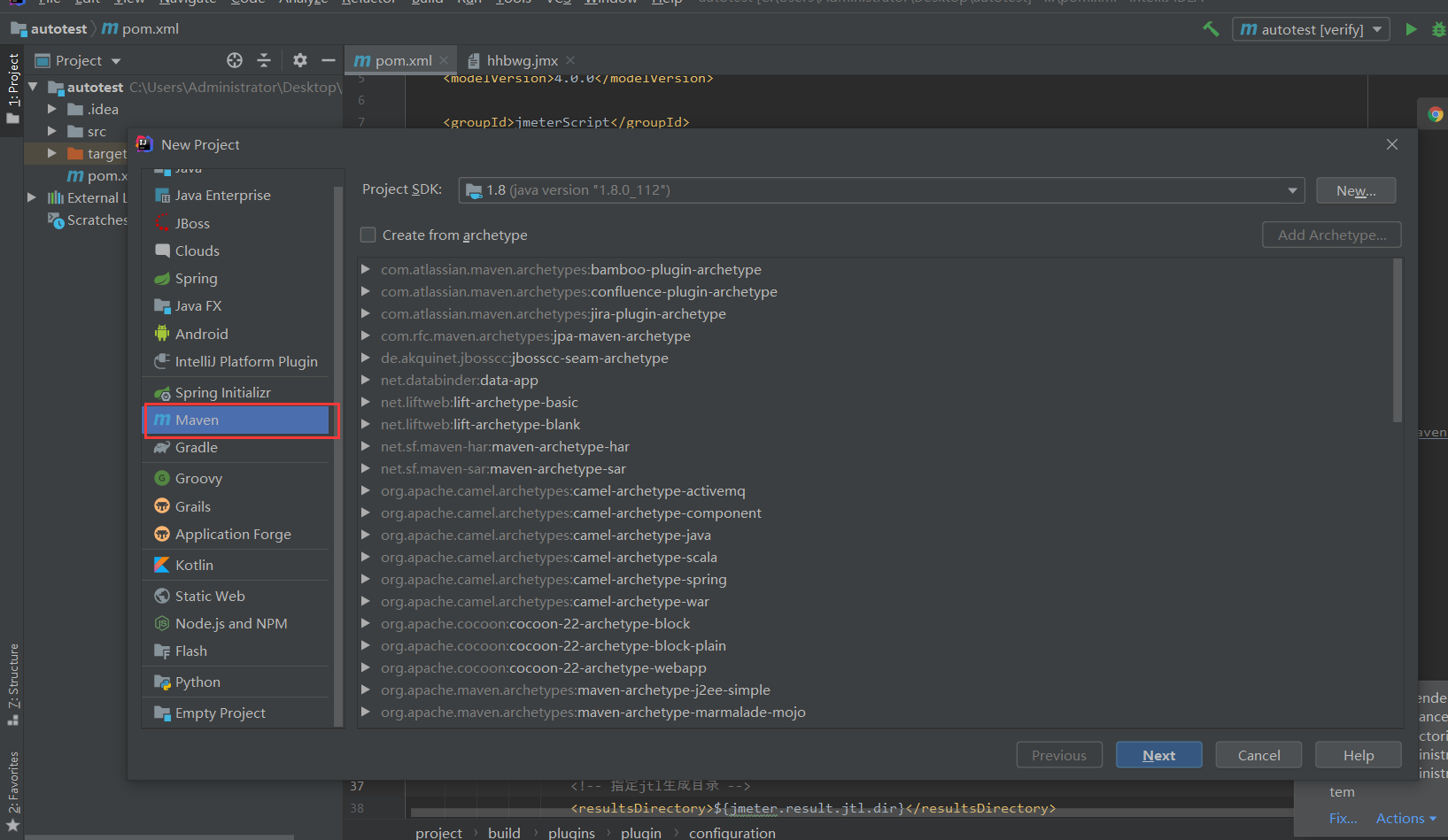
3、设置maven项目 maven home路径和工作仓库地址信息。
备注:在cmd下 ,输入mvn -v ,可查看maven的home地址
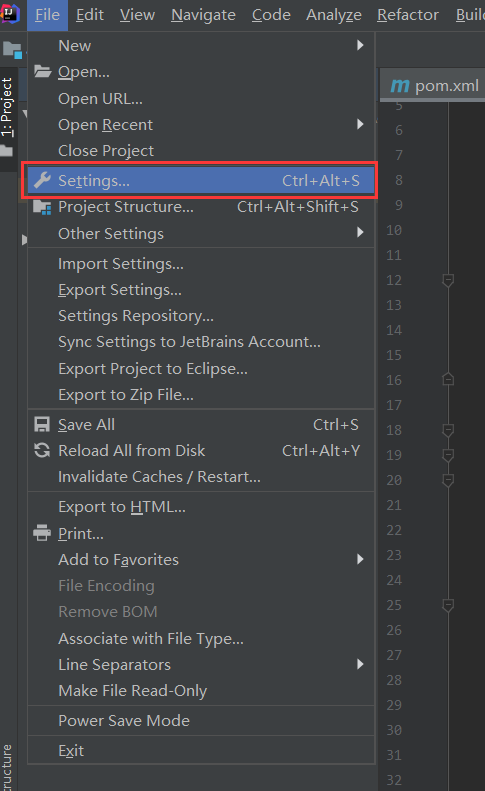
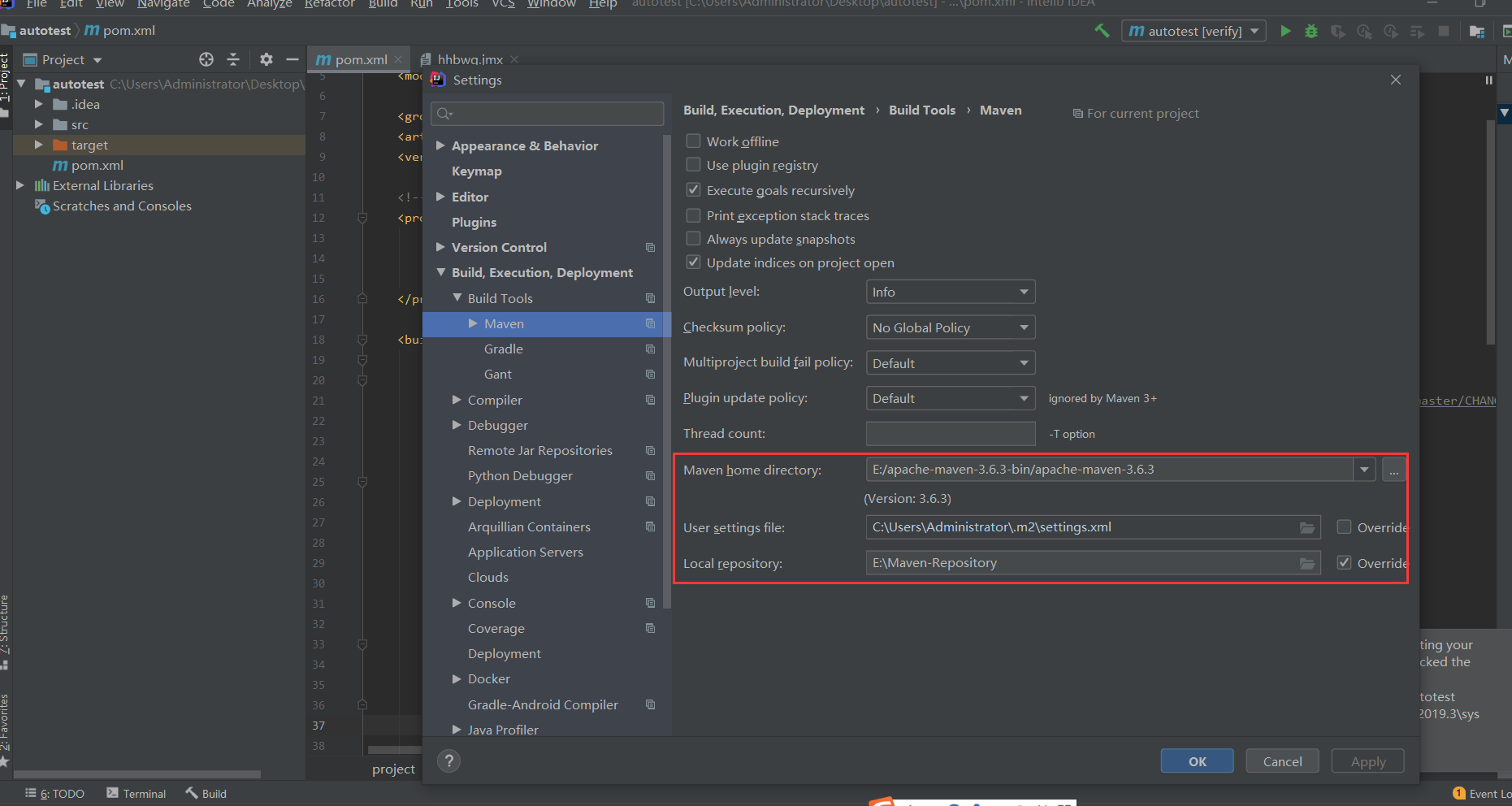
二、修改maven项目目录结构及其相关配置 (jmeter和maven项目关联)
1、在src/test目录下新建一个jmeter的目录,用来存放jmeter脚本、配置文件、参数化文件。
1.1:将需要运行的jmeter生成的jmx文件放置在maven工程src/test/jmeter目录下。

1.2:将jmeter bin目录下的配置文件 拷贝至maven工程src/test/jmeter目录下
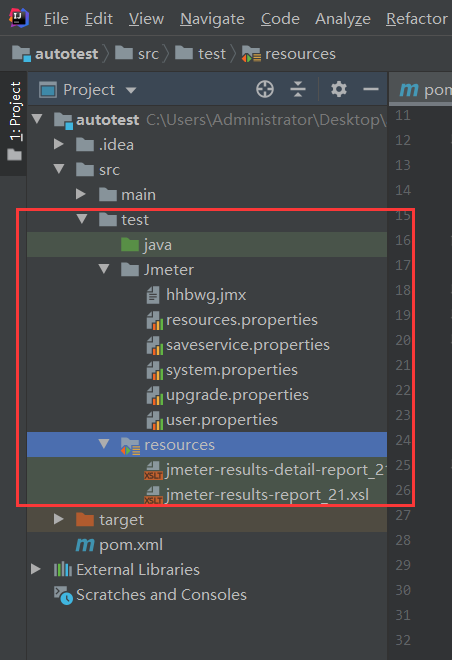
1.3 :修改jmeter.properties 文件中的属性值修改地位比较多 (也可以修改,将这些内容配置在pom.xml,放在<configuration>节点下)
(1)jmeter.save.saveservice.output_format=xml 大概在配置文件414行处
(2)修改一下内容, 大概在配置文件423行处
jmeter.save.saveservice.data_type=true
jmeter.save.saveservice.label=true
jmeter.save.saveservice.response_code=true
# response_data is not currently supported for CSV output
jmeter.save.saveservice.response_data=true
# Save ResponseData for failed samples
jmeter.save.saveservice.response_data.on_error=false
jmeter.save.saveservice.response_message=true
jmeter.save.saveservice.successful=true
jmeter.save.saveservice.thread_name=true
jmeter.save.saveservice.time=true
jmeter.save.saveservice.subresults=true
jmeter.save.saveservice.assertions=true
jmeter.save.saveservice.latency=true
# Only available with HttpClient4
jmeter.save.saveservice.connect_time=true
jmeter.save.saveservice.samplerData=true
jmeter.save.saveservice.responseHeaders=true
jmeter.save.saveservice.requestHeaders=true
jmeter.save.saveservice.encoding=false
jmeter.save.saveservice.bytes=true
# Only available with HttpClient4
jmeter.save.saveservice.sent_bytes=true
jmeter.save.saveservice.url=true
jmeter.save.saveservice.filename=true
jmeter.save.saveservice.hostname=true
jmeter.save.saveservice.thread_counts=true
jmeter.save.saveservice.sample_count=true
jmeter.save.saveservice.idle_time=true
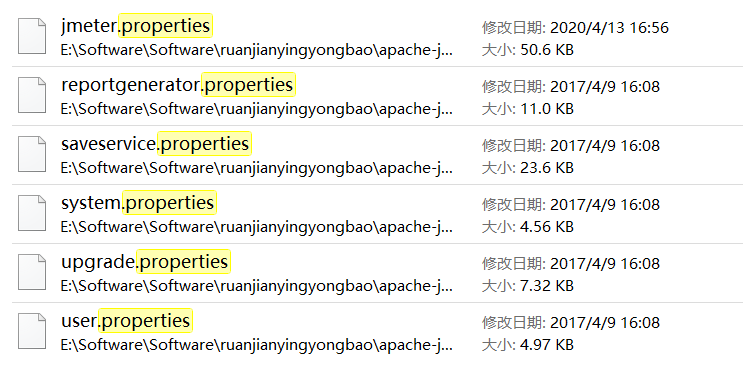
2、在src/test目录下新建一个resources的目录,并将它在项目属性中设置为Test resource用来存放资源文件,比如XSL样式表文件jmeter.results.shanhe.me.xsl、jmeter-results-detail-report.xsl、jmeter-results-detail-report_21.xsl、jmeter-results-report.xsl、jmeter-results-report_21.xsl。(备注设置Test resource可以在界面按Ctrl+Alt+shift+s)
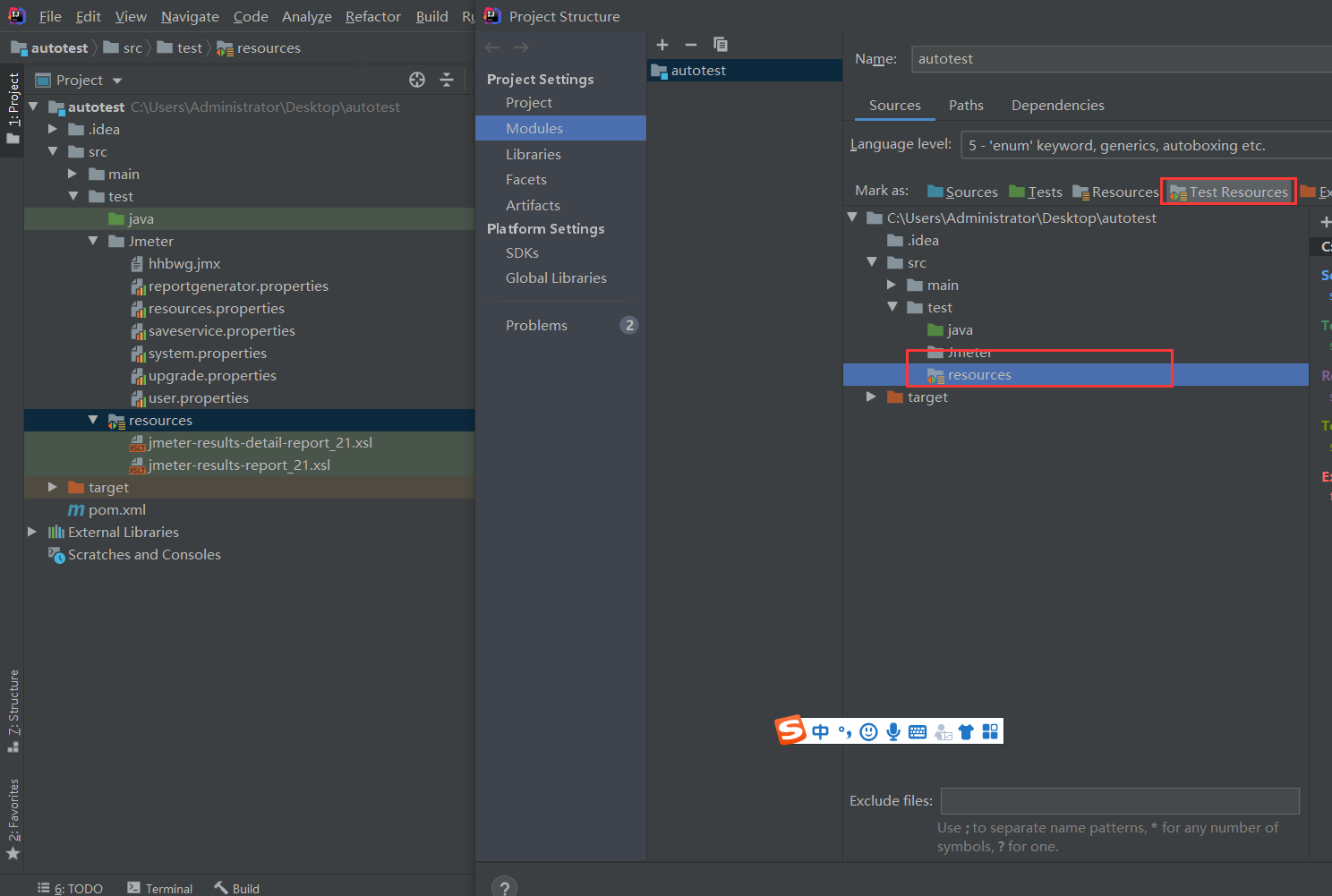
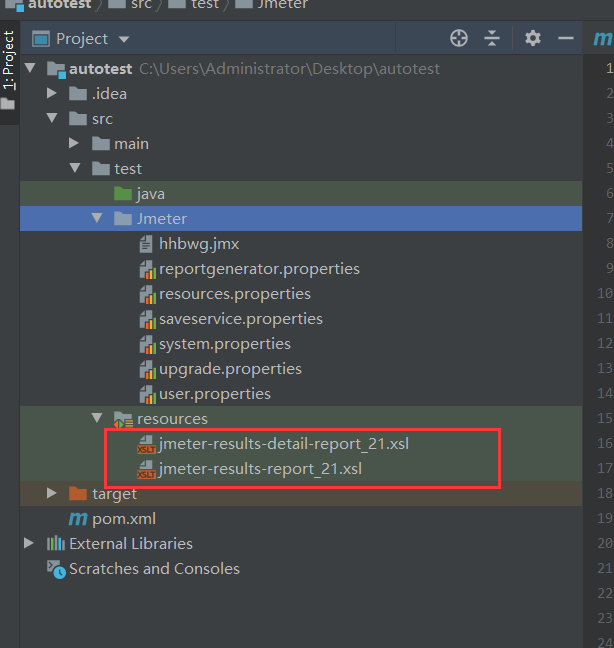
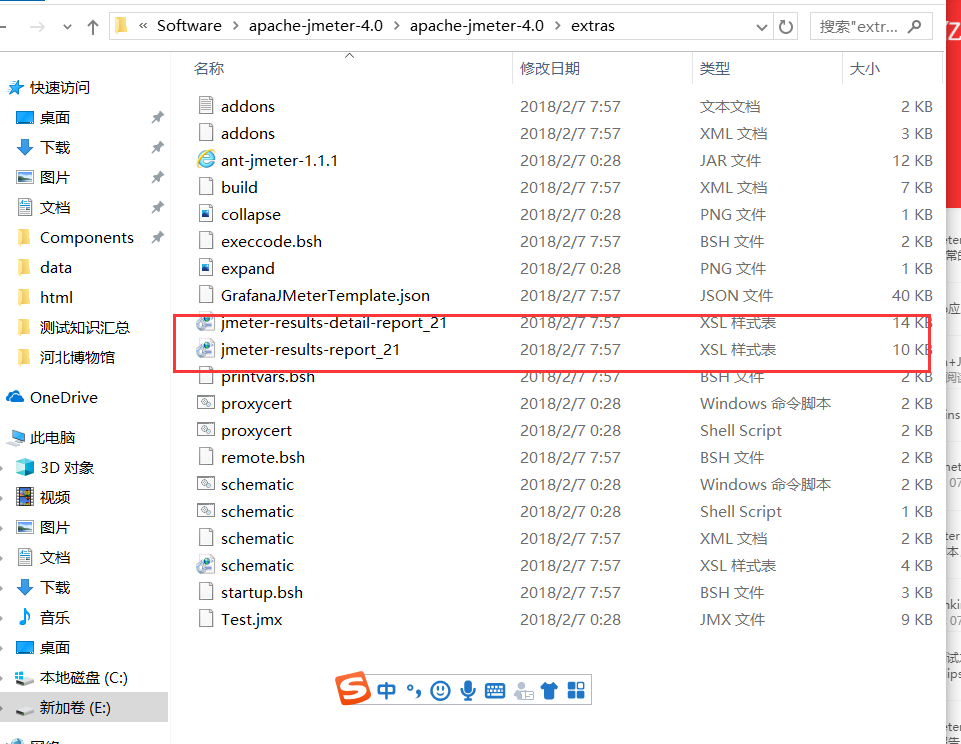
三、修改pom.xml文件中的配置,该文件是maven的引入jar包、插件的重要配置文件。
<?xml version="1.0" encoding="UTF-8"?>
<project xmlns="http://maven.apache.org/POM/4.0.0"
xmlns:xsi="http://www.w3.org/2001/XMLSchema-instance"
xsi:schemaLocation="http://maven.apache.org/POM/4.0.0 http://maven.apache.org/xsd/maven-4.0.0.xsd">
<modelVersion>4.0.0</modelVersion>
<groupId>jmeterScript</groupId>
<artifactId>autotest</artifactId>
<version>1.0-SNAPSHOT</version>
<!--设置报告生成的路径-->
<properties>
<project.build.sourceEncoding>UTF-8</project.build.sourceEncoding>
<jmeter.result.jtl.dir>${project.build.directory}\jmeter\results</jmeter.result.jtl.dir>
<jmeter.result.html.dir>${project.build.directory}\jmeter\html</jmeter.result.html.dir>
</properties>
<build>
<plugins>
<plugin>
<!-- 核心插件,用来执行jmx脚本,版本号对应的jmeter版本可在此地址查询 https://github.com/jmeter-maven-plugin/jmeter-maven-plugin/blob/master/CHANGELOG.md-->
<groupId>com.lazerycode.jmeter</groupId>
<artifactId>jmeter-maven-plugin</artifactId>
<version>2.2.0</version>
<configuration>
<!-- 设置jmeter生成结果文件格式-->
<resultsFileFormat>xml</resultsFileFormat>
<!-- 设置忽略失败是否停止运行-->
<ignoreResultFailures>true</ignoreResultFailures>
<!--设置结果是否有时间戳-->
<testResultsTimestamp>false</testResultsTimestamp>
<testFilesIncluded>
<!-- //指定运行的jmeter脚本 -->
<jMeterTestFile>hhbwg.jmx</jMeterTestFile>
</testFilesIncluded>
<!-- 指定jtl生成目录 -->
<resultsDirectory>${jmeter.result.jtl.dir}</resultsDirectory>
</configuration>
<executions>
<execution>
<id>jmeter-tests</id>
<phase>verify</phase>
<!--脚本所在的文件夹 -->
<goals>
<goal>jmeter</goal>
</goals>
</execution>
</executions>
</plugin>
<plugin>
<!--根据xsl模版把jtl文件转换成html-->
<groupId>org.codehaus.mojo</groupId>
<artifactId>xml-maven-plugin</artifactId>
<version>1.0-beta-3</version>
<executions>
<execution>
<phase>verify</phase>
<goals>
<goal>transform</goal>
</goals>
</execution>
</executions>
<configuration>
<transformationSets>
<transformationSet>
<dir>${jmeter.result.jtl.dir}</dir>
<stylesheet>src\test\resources\jmeter-results-detail-report_21.xsl</stylesheet>
<outputDir>${jmeter.result.html.dir}</outputDir>
<!-- 把jtl格式转传承html -->
<fileMappers>
<fileMapper
implementation="org.codehaus.plexus.components.io.filemappers.FileExtensionMapper">
<targetExtension>html</targetExtension>
</fileMapper>
</fileMappers>
</transformationSet>
</transformationSets>
</configuration>
<!-- using XSLT 2.0 -->
<dependencies>
<dependency>
<groupId>net.sf.saxon</groupId>
<artifactId>saxon</artifactId>
<version>8.7</version>
</dependency>
</dependencies>
</plugin>
</plugins>
</build>
</project>
四、Run->Edit Configurations ,Goals里填入verify (注意verify 在 Jenkins Build中
| Goals and options |
需要使用
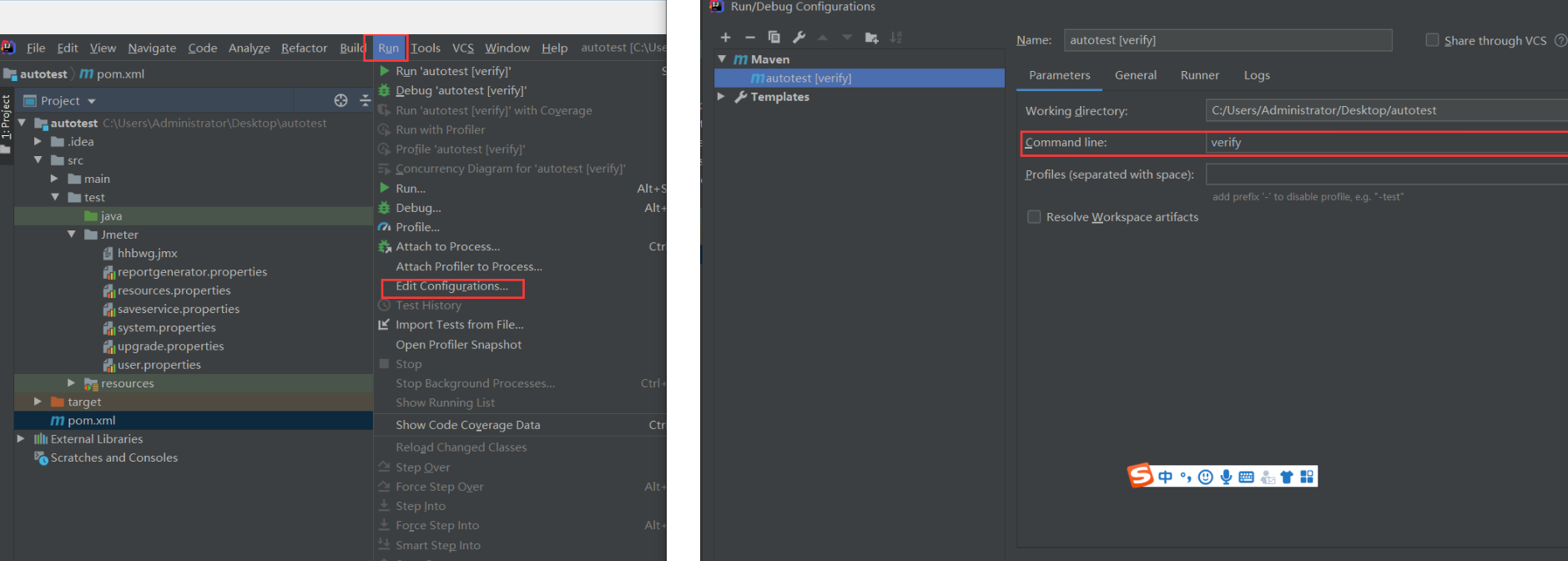
五、启动程序 (如出现以下信息则说明环境正常,运行结束后target目录)
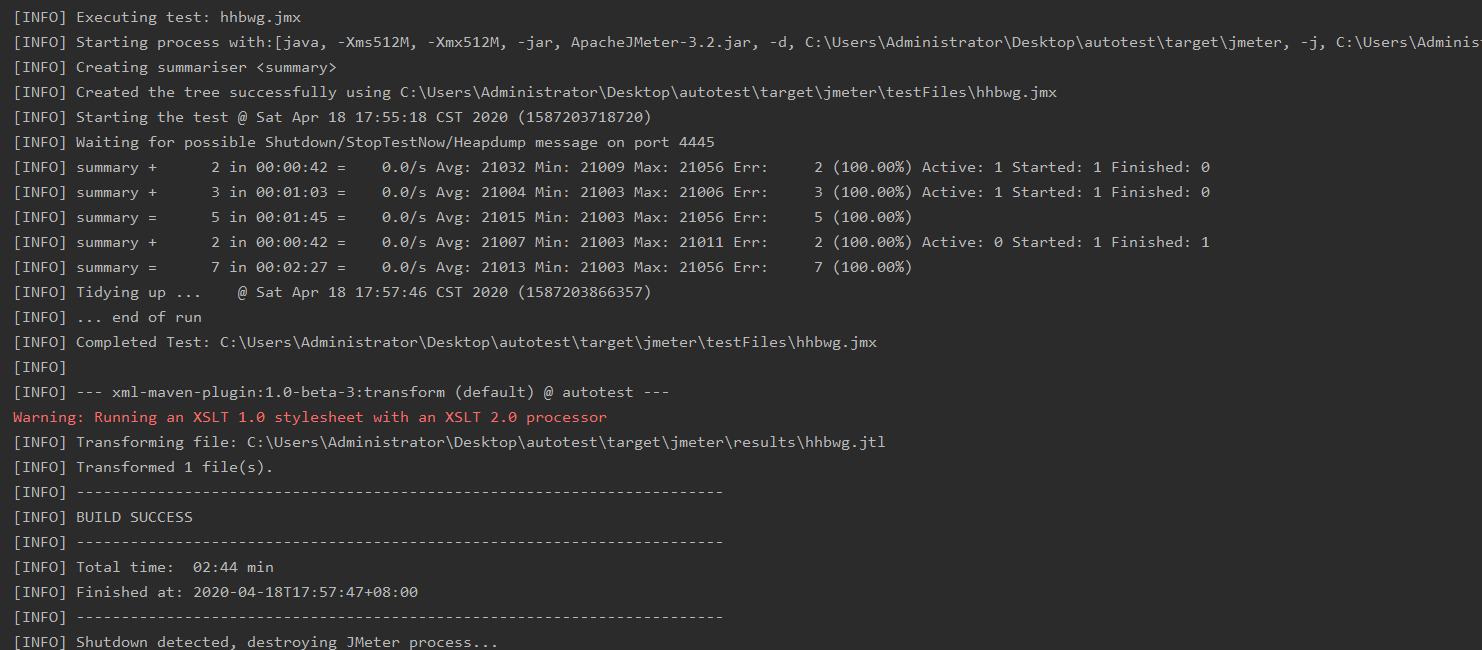
截图中存在一个Warning: Running an XSLT 1.0 stylesheet with an XSLT 2.0 processor 警告,因为和提供的XSL样式表文件版本有关系
6、打开本地项目路径,/autotest/target/jmeter/html/hhbwg.html 用浏览器打开html 文件。
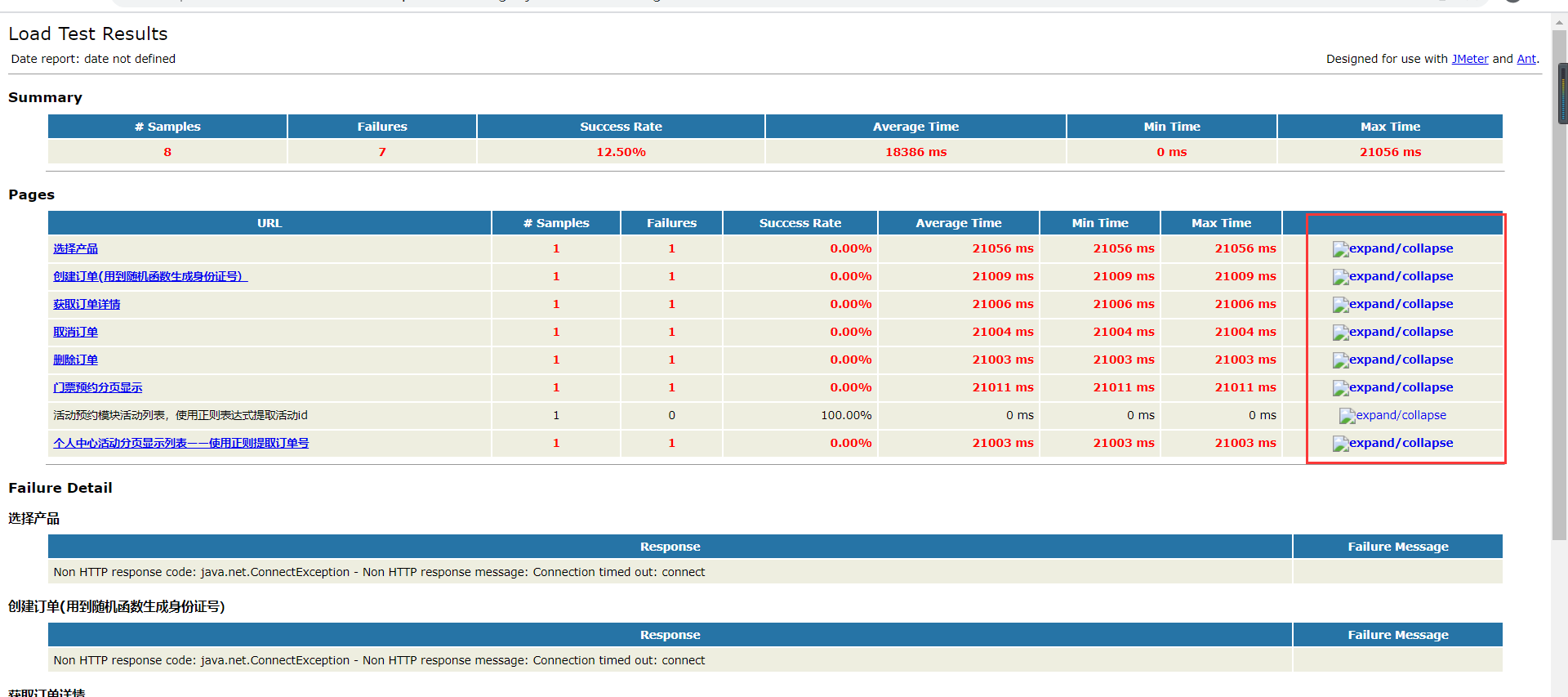
此时html文件图片未成功加载,解决图片加载问题。
到jmeter安装目录的extras文件夹中,找到collapse.png、expand.png文件,复制到autotest\target\jmeter\html1的文件夹中,然后刷新html报表。
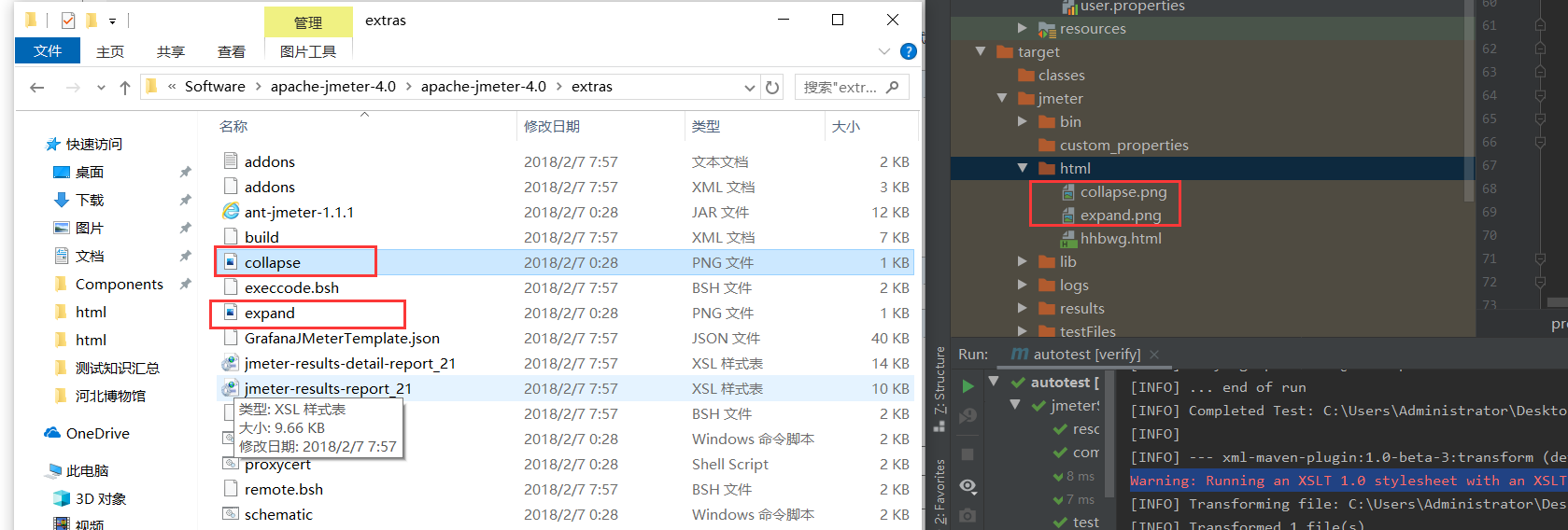
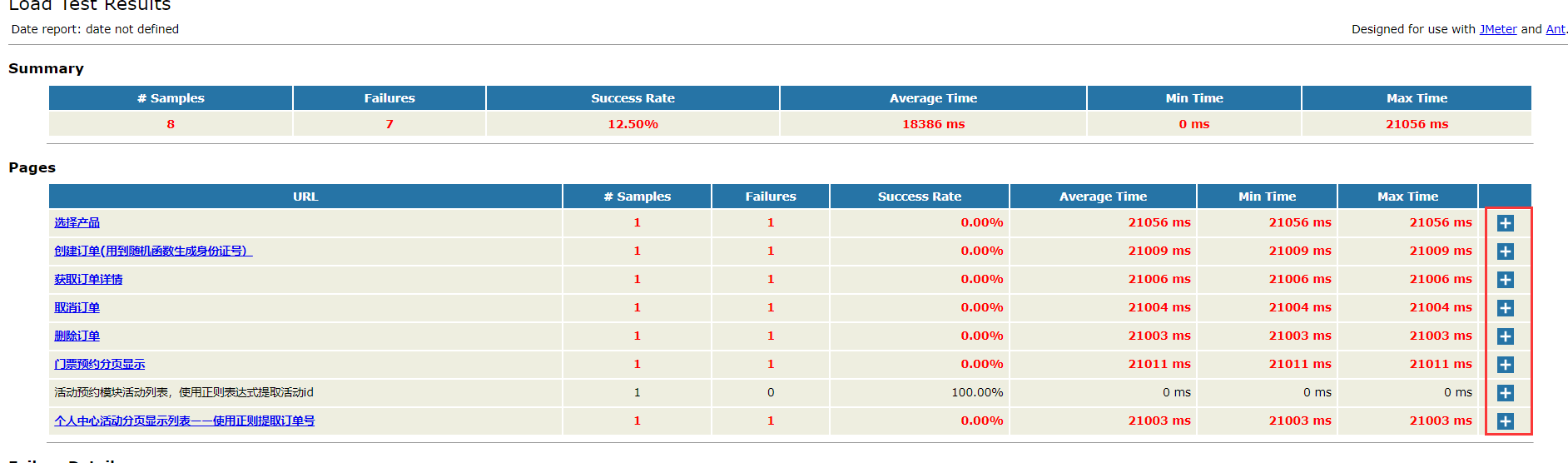
此时已完成搭建好,如果你需要删除不必要的脚本,因为maven项目时会把src/test/jmeter下的测试脚本复制到target/jmeter/testFiles路径下,这2个路径下的脚本都要删除
备注:如果需要直接在pom.xml中配置jmeter的属性,可以使用一下xml内容,将内容放置在放在<configuration>节点下。
<propertiesJMeter>
<CookieManager.save.cookies>true</CookieManager.save.cookies>
<overrideRootLogLevel>debug</overrideRootLogLevel>
<sampleresult.default.encoding>utf-8</sampleresult.default.encoding>
<jmeter.save.saveservice.data_type>true</jmeter.save.saveservice.data_type>
<jmeter.save.saveservice.label>true</jmeter.save.saveservice.label>
<jmeter.save.saveservice.response_code>true</jmeter.save.saveservice.response_code>
<jmeter.save.saveservice.response_data>true</jmeter.save.saveservice.response_data>
<jmeter.save.saveservice.response_data.on_error>true</jmeter.save.saveservice.response_data.on_error>
<jmeter.save.saveservice.response_message>true</jmeter.save.saveservice.response_message>
<jmeter.save.saveservice.successful>true</jmeter.save.saveservice.successful>
<jmeter.save.saveservice.thread_name>true</jmeter.save.saveservice.thread_name>
<jmeter.save.saveservice.time>true</jmeter.save.saveservice.time>
<jmeter.save.saveservice.subresults>true</jmeter.save.saveservice.subresults>
<jmeter.save.saveservice.assertions>true</jmeter.save.saveservice.assertions> <!--对jmeter.properties的属性值进行部分修改-->
<jmeter.save.saveservice.latency>true</jmeter.save.saveservice.latency>
<jmeter.save.saveservice.connect_time>true</jmeter.save.saveservice.connect_time>
<jmeter.save.saveservice.samplerData>true</jmeter.save.saveservice.samplerData>
<jmeter.save.saveservice.responseHeaders>true</jmeter.save.saveservice.responseHeaders>
<jmeter.save.saveservice.requestHeaders>true</jmeter.save.saveservice.requestHeaders>
<jmeter.save.saveservice.encoding>true</jmeter.save.saveservice.encoding>
<jmeter.save.saveservice.bytes>true</jmeter.save.saveservice.bytes>
<jmeter.save.saveservice.sent_bytes>true</jmeter.save.saveservice.sent_bytes>
<jmeter.save.saveservice.url>true</jmeter.save.saveservice.url>
<jmeter.save.saveservice.filename>true</jmeter.save.saveservice.filename>
<jmeter.save.saveservice.hostname>true</jmeter.save.saveservice.hostname>
<jmeter.save.saveservice.thread_counts>=true</jmeter.save.saveservice.thread_counts>
<jmeter.save.saveservice.sample_count>true</jmeter.save.saveservice.sample_count>
<jmeter.save.saveservice.idle_time>true</jmeter.save.saveservice.idle_time>
</propertiesJMeter>
转自:https://www.cnblogs.com/linxinmeng/p/12727230.html





